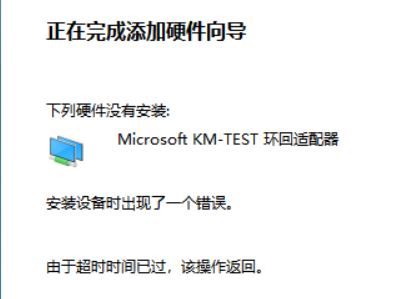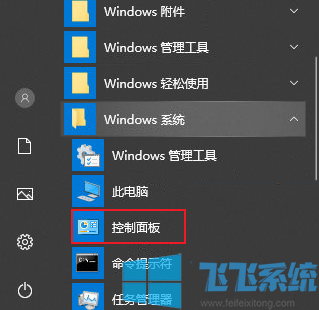Win10系统开启虚拟机的具体操作步骤
- 编辑:飞飞系统
- 时间:2023-12-17
不得不感叹win10的功能这么强大,还自带虚拟机。很多朋友可能不知道,这对于经常需要虚拟机来测试软件的人来说是一个很大的好处。接下来教大家如何启动win10自带的虚拟机。
1.首先,我们需要找到控制面板。我们点击Windows键,然后选择在所有应用程序中查找“Windows系统”。打开后,我们找到“控制面板”并打开。

2、打开控制面板后,我们选择程序,然后在程序中找到“打开或关闭Windows功能”。点击打开。

3.在Windows功能下,我们找到Hyper-V并检查它。单击“确定”。

4.等待一段时间后,安装完成,我们点击重新启动计算机。您必须在此处重新启动计算机。

5.重新启动计算机后,我们可以在所有应用程序中看到一个“Hyper-V管理工具”。我们打开它并单击Hyper-V Manager。您可以看到我们的虚拟机已经可以使用了。接下来,您可以创建自己的虚拟机。

以上就是win10自带的虚拟机的启动方法。你学会了吗?